怎样编辑pdf文件目录内容

工作的时候,如果pdf文件内容多,分为多个章节,是可以考虑给它加上目录的。因为有了目录,查找想要的内容会更为方便一些。不过对于如何编辑pdf文件的目录内容,很多人其实不是特别了解到。那么,怎样编辑pdf文件目录内容?pdf文件怎么编辑格式?小编将为大家讲解。
一、pdf文件可以编辑目录吗?
自然是可以的。虽然pdf文件本身不能直接修改,编辑内容相对麻烦一些。但是如果下载了pdf编辑器,比如万兴PDF,那么问题即可迎刃而解。万兴PDF的功能很多,涵盖了自动生成目录、划词翻译、PDF格式转换、PDF编辑和文档注释等内容,在编辑pdf目录方面是非常快捷省心的。
二、pdf文件怎么编辑目录格式和内容?
怎样编辑pdf文件目录内容?比较常见的有两种方法,一种是格式转换后编辑,另一种是通过万兴PDF来编辑:
方法一:格式转换后编辑,具体操作方法如下:
Step1转换格式
首先,将PDF文件转为Word格式,转换完成之后,接下来就需要给文档添加目录;
Step2设置标题
其次,将标题的样式设置为Word自带的样式效果,这样才可以被目录自动识别;
Step3添加目录
第三,在合适的位置插入光标,选择上方的【引用】-【目录】功能,点击【自动目录】,就可以生成目录了。Word会根据文件里的标题自动生成对应的目录,添加目录就完成了;
Step4导出文件
最后,最后直接导出Word文档,选择【导出为PDF】即可。
方法二:万兴PDF智能生成目录功能。万兴PDF的这个功能,是书签生成功能,本身有着非常强大的算法,它可以对文档全文识别和分析,确定章节、标题等内容的位置和层次关系,并将其转化为可点击的书签目录,方便用户快速定位到所需内容。这个功能可以解决的问题还是蛮多的,比如看书定位难、翻页时间长等。
三、怎样编辑pdf文件目录内容更方便?
使用万兴PDF编辑目录是非常方便的,具体操作步骤如下:
Step1下载软件
第一步,在万兴PDF官网找到万兴PDF关键,下载所需要的版本。打开软件后,注册自己的万兴PDF账号,将需要编辑目录的pdf文件打开;
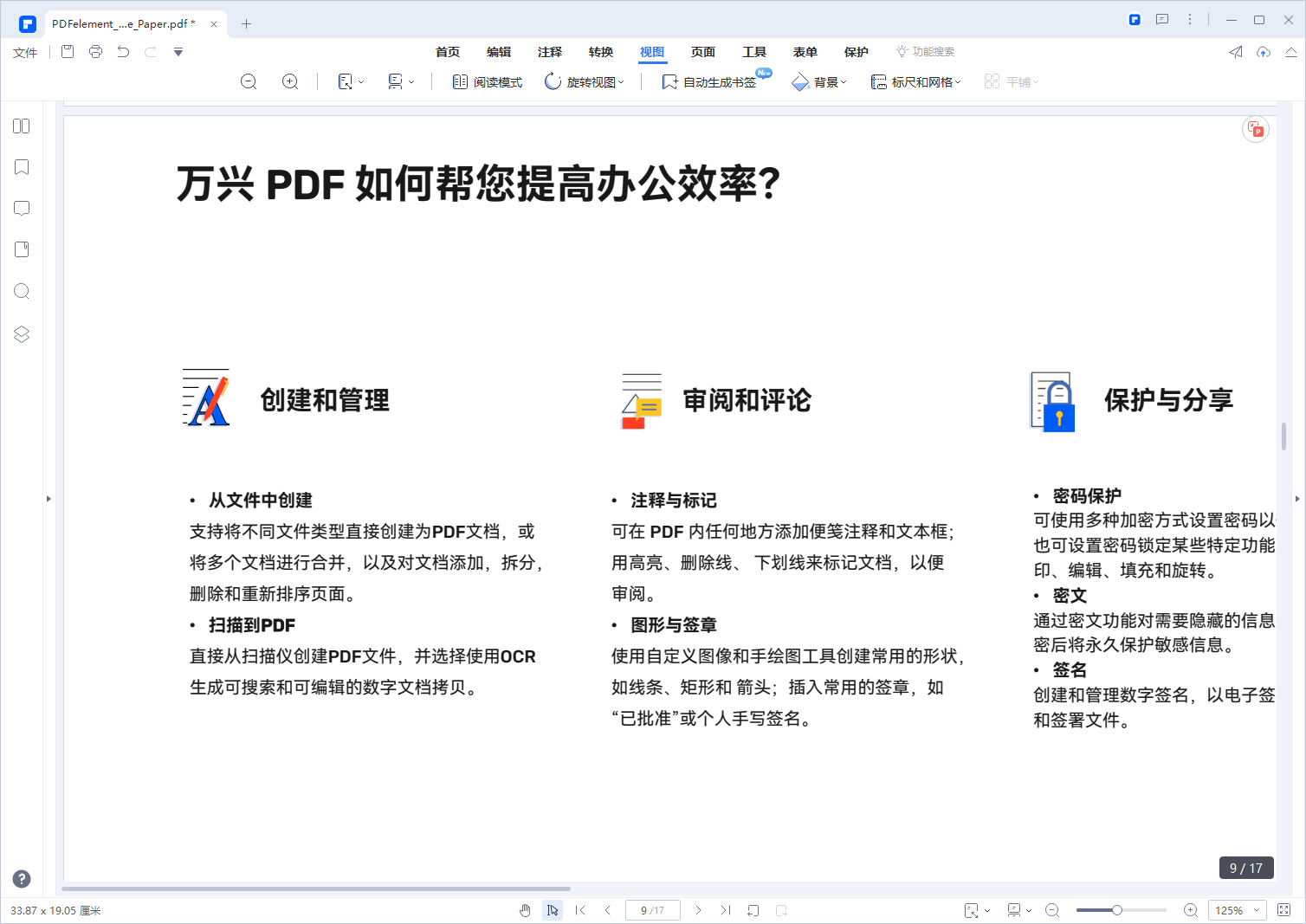
Step2生成书签
第二步,一般PDF原始文档用万兴PDF打开后,多是可编辑的文件。这时候在万兴PDF中找到视图选项,选择自动生成书签功能即可;
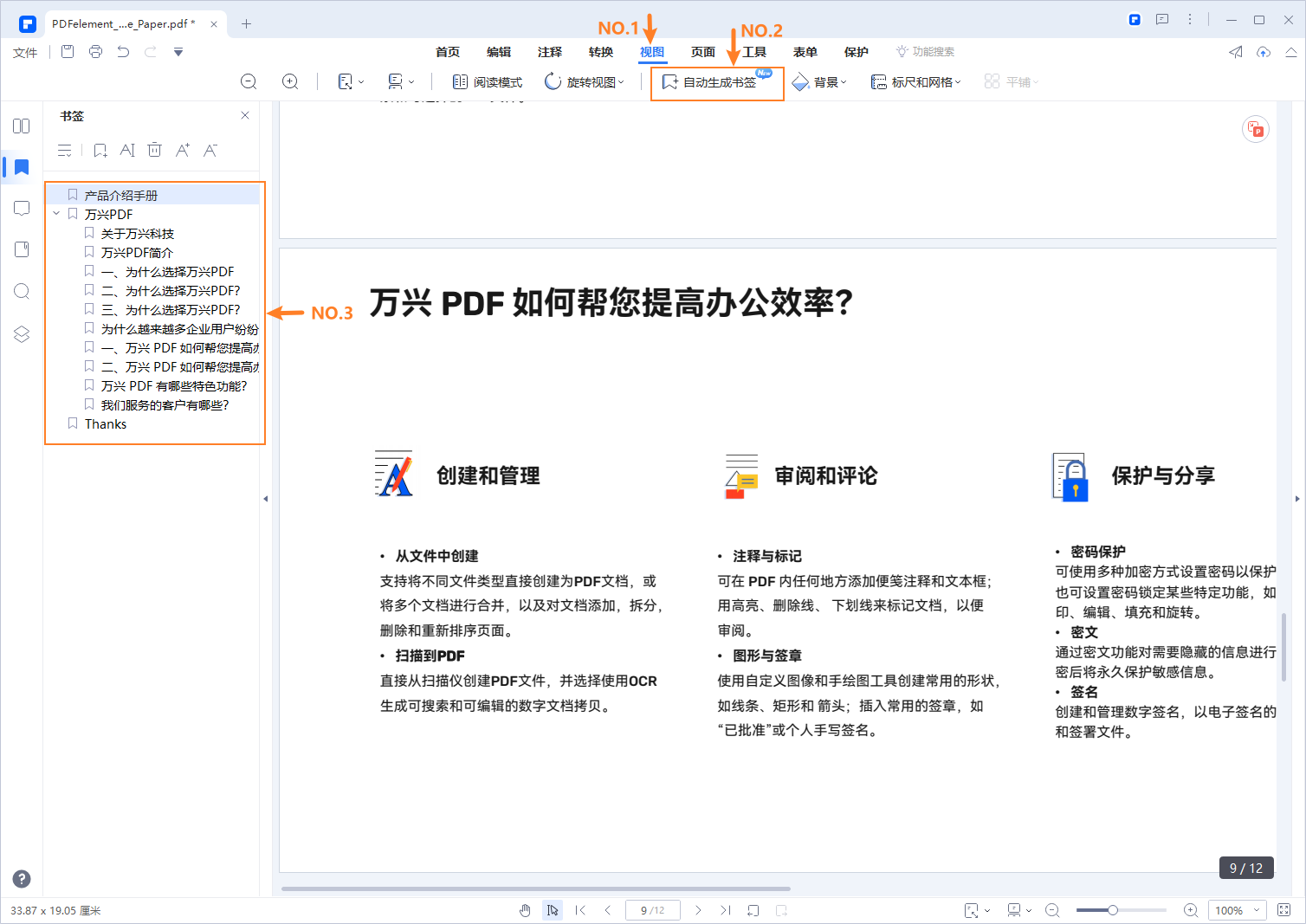
Step3生成目录
第三步,在系统对pdf文件识别成功后,会提取相关数据,然后生成我们所需要的pdf目录;
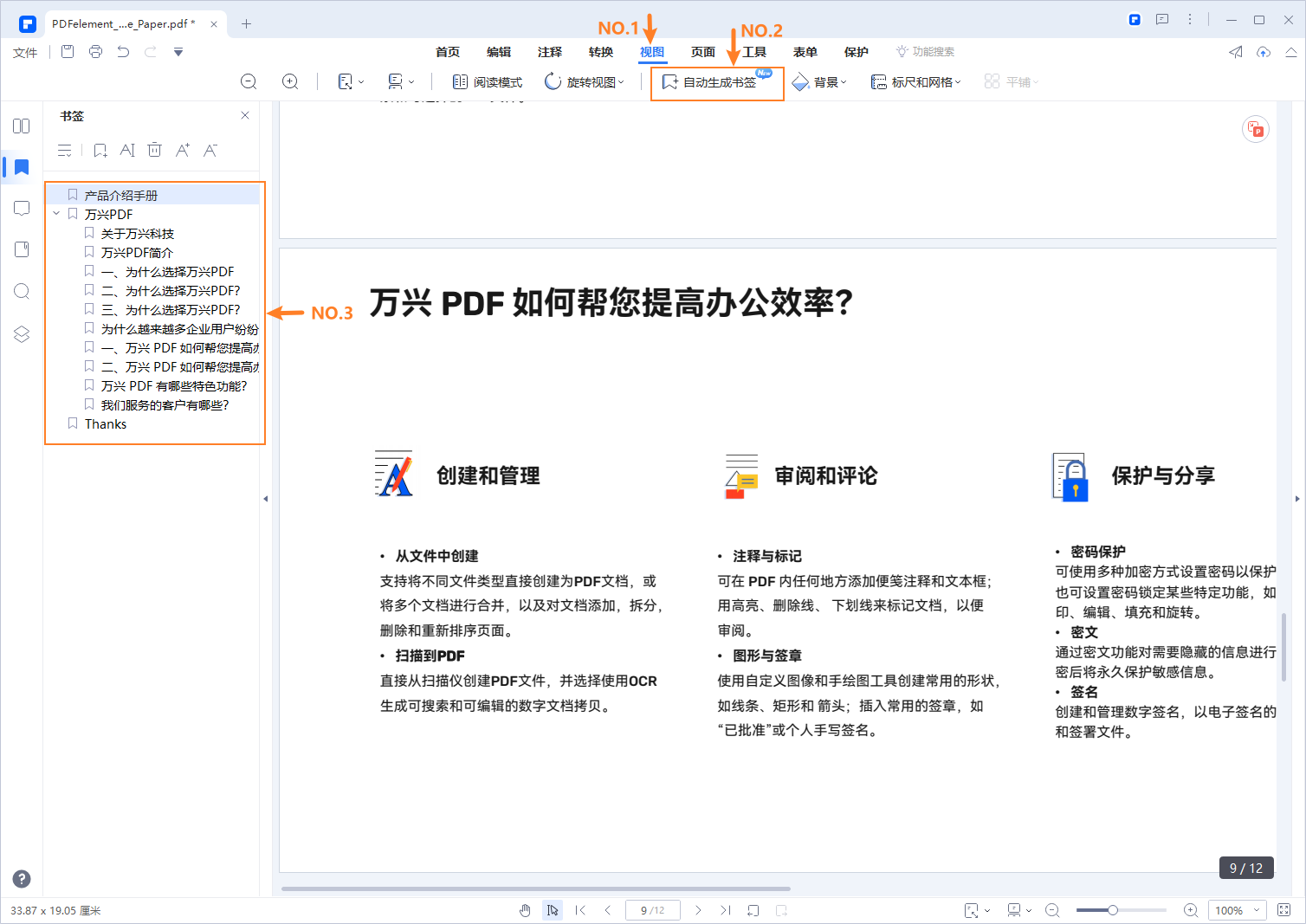
Step4选中目录
第四步,如果你需要编辑或修改目录,可以用鼠标选中目录,并单击鼠标右键即可看到编辑栏。除此之外,万兴PDF还支持增删书签、添加子书签、设置目标、修改打印页面等,为用户提供更多自主选择的功能,便于用户根据自身喜好实现不同PDF目录效果。
这就是万兴PDF编辑目录的四个步骤了,相信大家一看就明白。整个过程非常快速,一学就会,生成的目录也相当准确的。
怎样编辑pdf文件目录内容?以上就是小编为大家整理的答案,希望能帮到大家。其实想要快速编辑pdf文件目录内容,用PDF工具万兴PDF编辑即可。万兴PDF是非常专业的PDF工具,不仅具备智能编辑页面功能,还有许多方便快捷的功能,可以提高用户的工作效率,好处多多。





